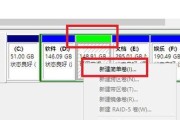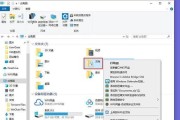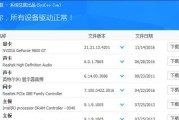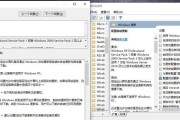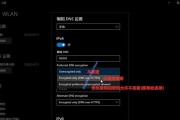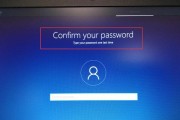在使用Windows10操作系统时,有时候我们需要临时或永久关闭防火墙。本文将介绍如何通过命令行操作来实现Win10永久关闭防火墙的方法,帮助用户在必要时快速关闭防火墙。
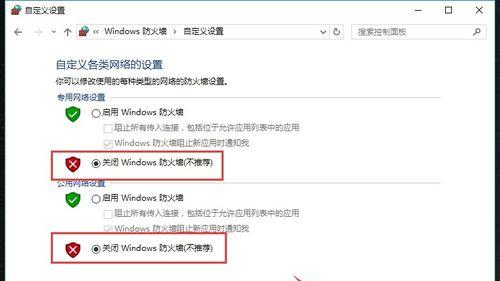
一、打开命令提示符
通过点击开始菜单,然后在搜索栏中输入“cmd”来打开命令提示符窗口。
二、检查防火墙状态
在命令提示符窗口中输入“netshadvfirewallshowallprofiles”命令,查看当前防火墙的状态以及各个网络配置文件下的防火墙设置。
三、关闭所有网络配置文件下的防火墙
在命令提示符窗口中输入“netshadvfirewallsetallprofilesstateoff”命令,即可关闭所有网络配置文件下的防火墙。
四、关闭特定网络配置文件下的防火墙
如果只想关闭特定网络配置文件下的防火墙,可以使用以下命令:
-“netshadvfirewallsetdomainprofilestateoff”:关闭域网络配置文件下的防火墙;
-“netshadvfirewallsetprivateprofilestateoff”:关闭私有网络配置文件下的防火墙;
-“netshadvfirewallsetpublicprofilestateoff”:关闭公用网络配置文件下的防火墙。
五、验证防火墙关闭状态
输入“netshadvfirewallshowallprofiles”命令,再次查看当前防火墙的状态,确保已成功关闭。
六、开启所有网络配置文件下的防火墙
如果需要重新启用防火墙,可以使用“netshadvfirewallsetallprofilesstateon”命令,将所有网络配置文件下的防火墙重新启用。
七、开启特定网络配置文件下的防火墙
同样地,可以使用以下命令来开启特定网络配置文件下的防火墙:
-“netshadvfirewallsetdomainprofilestateon”:开启域网络配置文件下的防火墙;
-“netshadvfirewallsetprivateprofilestateon”:开启私有网络配置文件下的防火墙;
-“netshadvfirewallsetpublicprofilestateon”:开启公用网络配置文件下的防火墙。
八、保存命令为批处理文件
如果经常需要关闭或开启防火墙,可以将上述命令保存为批处理文件,方便日后使用。将命令逐行复制到记事本中,并将文件保存为扩展名为“.bat”的文件即可。
九、通过快捷方式执行批处理文件
可以在桌面上创建一个快捷方式,将批处理文件拖放到快捷方式上,以便通过双击快捷方式来快速执行批处理文件。
十、小心操作防火墙的风险
虽然关闭防火墙可能会给一些应用程序或网络服务带来方便,但也可能导致系统暴露在安全威胁之下。在关闭防火墙之前,请确保你对系统和网络的安全性有一定了解,并谨慎权衡利弊。
十一、关闭防火墙的应用场景
关闭防火墙通常用于局域网内部或受信任的网络环境中,以提高网络连接的稳定性和性能。在公共网络或不受信任的网络环境中,建议始终开启防火墙。
十二、防火墙与其他安全措施的综合使用
关闭防火墙并不意味着就可以放松对系统和网络的安全保护。除了防火墙,还需要综合使用其他安全措施,如杀毒软件、反间谍软件、强密码等,以全面保护计算机和数据安全。
十三、定期更新操作系统和安全补丁
无论是否开启防火墙,都需要定期更新操作系统和安全补丁,以及及时安装最新的防病毒软件更新,保持系统的安全性。
十四、与网络安全专家咨询
如果对于操作系统的安全设置和防火墙的使用有任何疑问或困惑,建议咨询网络安全专家,以获得专业的帮助和建议。
十五、小结
本文介绍了通过命令行操作来实现Win10永久关闭防火墙的方法,包括关闭和开启所有或特定网络配置文件下的防火墙,保存命令为批处理文件,以及注意事项和建议。通过合理使用防火墙,可以提高计算机和网络的安全性。
永久关闭Win10防火墙的方法
Win10防火墙是保护我们计算机安全的重要组成部分,然而在某些情况下,我们可能需要永久关闭它。本文将介绍一种简单的方法来永久关闭Win10防火墙,并提供了详细的步骤和注意事项。
一、关闭Win10防火墙的必要性
在一些特殊情况下,例如使用第三方防火墙软件或在特定网络环境下,关闭Win10防火墙可能会带来更好的使用体验和网络连接速度。
二、了解Win10防火墙
Win10防火墙是Windows操作系统自带的一种安全功能,用于检测并阻止潜在的网络攻击,保护计算机免受病毒、恶意软件和网络入侵。
三、注意事项
在关闭Win10防火墙之前,我们需要了解以下几个重要注意事项:1.关闭防火墙会使计算机暴露在更大的网络威胁中;2.仅在特定环境下才建议关闭防火墙;3.在关闭防火墙之前,确保已经安装了可靠的第三方防火墙软件。
四、准备工作
在关闭Win10防火墙之前,我们需要进行一些准备工作:1.管理员权限:确保你是计算机的管理员账户;2.备份重要数据:关闭防火墙可能会使你的计算机更容易受到网络攻击,因此建议提前备份重要数据。
五、步骤打开“控制面板”
点击开始菜单,搜索并打开“控制面板”。
六、步骤选择“WindowsDefender防火墙”
在控制面板中,点击“系统和安全”,然后选择“WindowsDefender防火墙”。
七、步骤关闭防火墙
在WindowsDefender防火墙界面中,点击“关闭WindowsDefender防火墙”。
八、步骤确认关闭
在弹出的窗口中,选择“是”以确认关闭WindowsDefender防火墙。
九、步骤保存设置
关闭WindowsDefender防火墙后,点击“确定”按钮以保存设置。
十、步骤检查防火墙状态
在关闭防火墙后,你可以通过重新打开WindowsDefender防火墙界面来确认其状态已变为“关闭”。
十一、后果与风险
关闭Win10防火墙可能会使计算机暴露在网络攻击中,因此在关闭防火墙之后要确保计算机已经安装了可靠的第三方防火墙软件,以提供更好的保护。
十二、其他关闭防火墙方法
除了通过控制面板关闭Win10防火墙外,你还可以通过其他方式来关闭防火墙,例如使用命令行或者通过注册表编辑器。
十三、注意事项和建议
在永久关闭Win10防火墙之前,要充分了解关闭防火墙可能带来的风险,并且在合适的情况下进行操作。
十四、
通过本文介绍的方法,你可以轻松地永久关闭Win10防火墙,但要记住,在关闭防火墙之后要确保已经安装了可靠的第三方防火墙软件,并意识到关闭防火墙可能会带来的网络安全风险。
标签: #win10